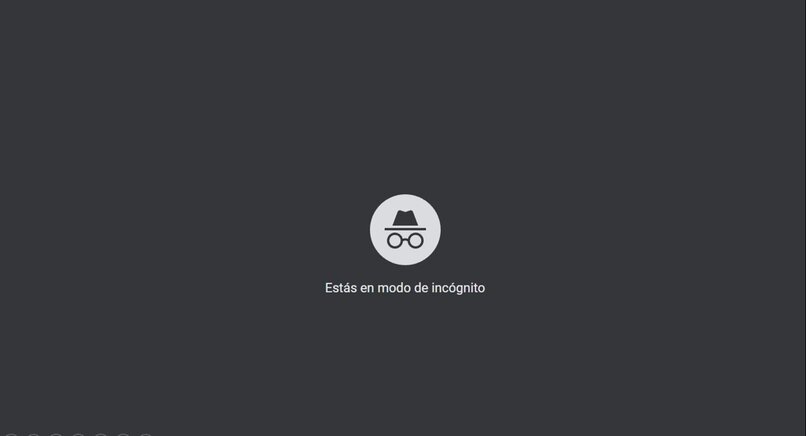الميزات المتوفرة في برنامج Excel office رائعة ومتعددة الاستخدامات ، ليس فقط لمضاعفة البيانات من عمودين أو لإجراء عمليات حسابية بسيطة ، ولكن أيضًا لإنشاء جداول درجات تتيح لك التعرف على السجلات الأكاديمية لطلابك. ، بغض النظر عن ذلك. نوع الاختبار الذي تقوم به. لذا ، قم بتدوين الملاحظات وكتابة جميع النصائح التي سنعلمك إياها في هذه المقالة حتى تتمكن من تحقيقها بسهولة.
ما البيانات التي أحتاجها لإنشاء شبكة تقدير باستخدام Excel؟
سواء كنت تقوم بتدريس دورات وجهًا لوجه أو كنت جزءًا من مؤسسة أكاديمية ، فمن الضروري أن تحتفظ بسجل دقيق يعكس التقدم الذي يحرزه كل طالب حتى تتمكن من تحديد ما إذا كانوا يجتازون هذا الموضوع أم لا. للامتثال الكامل لهذه العملية ، تحتاج إلى إرفاق البيانات ذات الصلة مثل الحد الأقصى من الدرجات وعدد الاختبارات والنسبة المئوية واسم ولقب أولئك الذين التحقوا في هذا الموضوع.
كيف تنشئ مربع تقدير داخل Excel؟
إذا كنت ترغب في إنشاء جدول درجات خاص بك لتبسيط حياتك في المدرسة أو في الدورة التدريبية عبر الإنترنت ، فيمكنك اتباع الطريقتين اللتين سنتحدث عنهما في هذا القسم. باستخدام كليهما ، من الممكن فصل أسماء وألقاب الطلاب داخل جداول البيانات من أجل جعل تصور المعلومات أكثر متعة.

مع قالب
باستخدام قوالب Excel الخاصة أو تلك التي تم تنزيلها من الويب ، يمكنك تعديل البيانات وتعديلها وفقًا لاحتياجاتك الفورية . في هذه الحالة ، يعد موردًا ممتازًا لإدارة درجات الطلاب لأنه يمكنك إجراء العمليات الحسابية مباشرةً لتحديد الدرجات المستمدة من أداء كل طالب.
إذا كنت تريد استخدام هذه الأداة وكان لديك Windows 10 ، فيجب أن تعلم أنه يتعين عليك طلب إصدار Excel متوافق . بمجرد تشغيل البرنامج وفتح جدول بيانات فارغ ، يجب أن تتابع تكوين الخلايا عن طريق إلحاق جميع البيانات التي تهمك. دون إهمال ، عمليات الإضافة أو تلك اللازمة لنجاح حسابات الملاحظات.
من الجيد أيضًا التأكد من تصحيح أي أسماء بها أخطاء إملائية في جدول Excel في حالة احتياجك لطباعة المعلومات. بمجرد إعداد الخلايا الخاصة بك ، يجب عليك حفظ المستند من خلال علامة التبويب ملف ، حفظ باسم. عند القيام بذلك ، يجب عليك اختيار البديل الذي يقول قالب Excel من القائمة بحيث يمكنك الوصول إليه عدة مرات حسب حاجتك.

إنشاء الجدول يدويًا
إذا لم تكن مهتمًا باستخدام نموذج عبر الإنترنت أو نموذج قمت بحفظه مسبقًا داخل النظام ، فيمكنك إنشاء الجدول الخاص بك يدويًا. للقيام بذلك ، يجب عليك فتح مستند جديد وتحديده باسم يسمح لك بالتعرف عليه . بعد ذلك ، يجب عليك إدخال بيانات فصلك في الخلايا ، على سبيل المثال . كتابة الاسم في الخلية A1 ثم كتابة بيانات كل طالب.
في الوقت نفسه ، يمكن أن يكون لديك خلية A1 للأسماء و B1 حصريًا لأسماء العائلة . باستخدام رؤوس الصف الأول لإضافة البيانات التي تعتبرها مهمة مثل عدد الاختبارات أو الأجزاء. دون الحذف ، رأس أو عمود من إجمالي التصنيف.
في العمود الأخير ضمن قسم إجمالي الدرجات ، عليك المتابعة لكتابة الصيغة التي ستسمح لك بحساب العلامات . الأكثر استخدامًا من قبل مستخدمي Excel هو المجموع وبناء الجملة الخاص به هو = sum () حيث يجب أن يتوافق ما يوضع بين قوسين مع الخلايا التي تريد الحصول على نتيجة منها. في النهاية . عليك حفظ طاولتك لاستخدامها في الفرص المستقبلية.
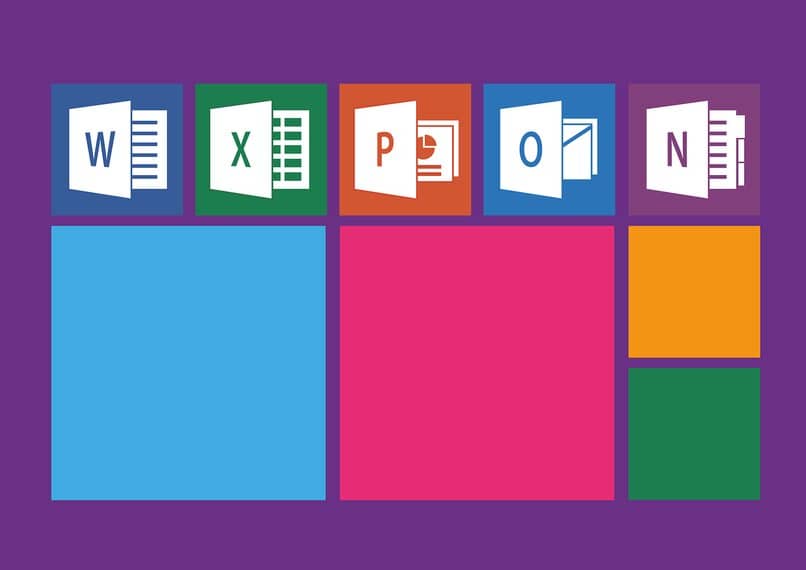
كيفية إنشاء جدول درجات باستخدام النسب المئوية في Excel؟
عندما تقرر إنشاء جدول التقدير يدويًا . يمكنك تضمين النسب المئوية للحصول على نتائج أكثر دقة . لهذا ، من المهم أن تقوم بتعديل العناوين وتوزيع معلومات كل طالب في الخلايا بطريقة منظمة. لاحظ أن الصيغة ستنتقل إلى أسفل العمود الذي يشير إلى إجمالي الدرجات وسينتقل عددها من 1 إلى 100.
وخير مثال على ذلك هو كتابة = (نسبة B2 من الجزء الأول) + (نسبة C2 للجزء الثاني) + (D2 * النسبة المئوية للجزء الثالث). اعتمادًا على النسبة المئوية للرقم الإجمالي . يجب عليك إدخال الصيغة على النحو التالي = (B2.15) + (C2.30) + (D2.15) + (E2.40). يمثل كل رقم تراه نسبة مئوية من كل تقدير مع تكافؤ الكسور العشرية لكل نسبة مئوية.
على أي حال ، يمكنك تعديل هذه الأرقام وفقًا لاحتياجاتك الفورية . ولكن النتيجة النهائية يجب أن تعطي دائمًا 100 بالمائة بمجرد أن يقوم كل طالب بإجراء المجموع. لذلك . تأكد من نسخ هذه الصيغة إلى جميع الخلايا المقابلة بحيث لا يترك أي طالب بدون درجاته.